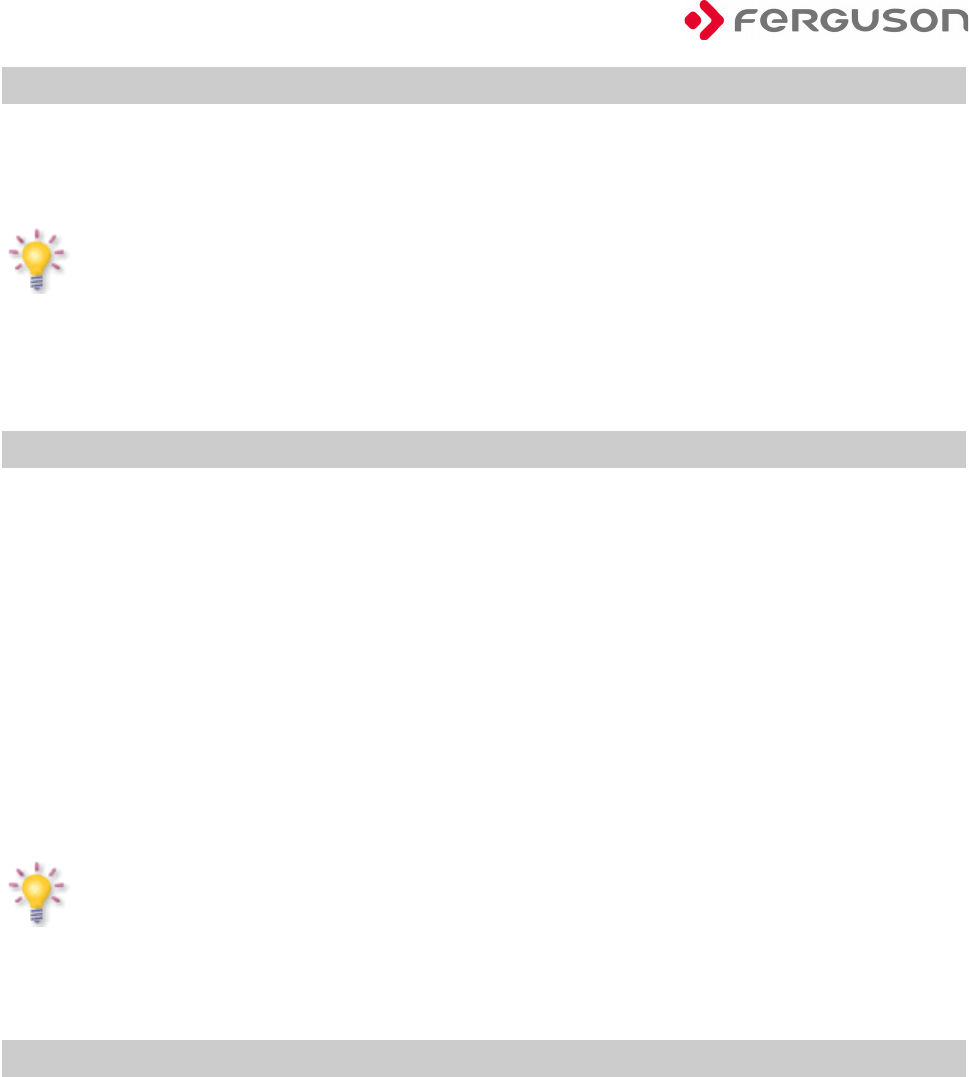HearMe CD250BT
USB
1. Schließen Sie den USB-Datenträger an die USB-Schnittstelle an.
2. Drücken Sie Taste USB, um zum USB-Modus überzugehen.
3. Nach dem Anschließen der USB-Datenträgers, wird die Musik automatisch abgespielt.
ACHTUNG:
1. Abhängig von der Datenmenge und USB-Geschwindigkeit, kann die Einlesezeit aller Titel
sich verlängern.
2. Die MP3-/WMA-Dateien funktionieren in verschiedenen Variationen. Somit kann Ferguson es
nicht sichern, dass alle Dateien problemlos abgespielt werden können.
BLUETOOTH
Geräte koppeln
1. Drücken Sie Taste BT, um den Bluetooth-Modus freizuschalten. Die Diode wird blau blinken.
2. Schalten Sie die Bluetooth-Funktion auf Ihrem mobilen Gerät ein.
3. Auf dem mobilen Gerät schalten Sie die Suchfunktion (nach verfügbaren Bluetooth-Geräten)
ein. Auf dem Display wird die Liste der verfügbaren Bluetooth-Geräte aufgelistet.
4. Wählen Sie Ferguson HearMe aus der Geräteliste aus.
5. Wählen Sie OK oder YES aus, um beide Geräte zu koppeln. Beim Teil der Geräte wird es
notwendig sein das Passwort 0000 einzugeben.
6. Wenn die Verbindung aufgebaut wird, wird es mit dem Dauerblinken der Diode bestätigt.
7. Um die Verbindung zu trennen, schalten Sie die Bluetooth-Funktion bei dem mobilen Gerät
aus. Um beide Geräte wieder zu verbinden, wiederholen Sie die Schritte 2-5.
ACHTUNG:
1. Die meisten Geräte werden direkt nach dem Verbinden zum Musik-Streamen bereit sein.
Beim Teil der Geräte wird es notwendig sein, einige Zeit abzuwarten.
2. In der gleichen Zeit, kann nur eine Bluetooth-Verbindung aufgebaut werden.
FM-RADIO
1. Drücken Sie die Taste FM, um zum Radio-Modus überzugehen.
2. Drücken Sie die Taste MO/ST, um zwischen MONO/STEREO umzustellen (abhängig von der
Signalstärke ab).
3. Drücken Sie die Taste SEARCH, um den automatischen Sendersuchlauf zu starten. Um den
Sendersuchlauf zu stoppen, drücken Sie die Taste SEARCH.
4. Drücken Sie die Taste TUNE+/-, um die Radiosendefrequenz in 0.05MHz Schritten
anzupassen.
5. Drücken und halten Sie die Taste TUNE+/- der Fernbedienung oder die Taste PRESET+/-
auf der Vorderseite des Geräts, um den Sendersuchlauf zu starten. Der Sendersuchlauf wird
automatisch gestoppt, nachdem Finden des ersten Radiosenders.
11